综合
搜 索
- 综合
- 软件
- 系统
- 教程
win10系统手机连接电脑出现“MTp UsB设备安装失败”窗口的详细技巧
发布日期:2019-07-22 作者:深度系统官网 来源:http://www.52shendu.com
今天和大家分享一下win10系统手机连接电脑出现“MTp UsB设备安装失败”窗口问题的解决方法,在使用win10系统的过程中经常不知道如何去解决win10系统手机连接电脑出现“MTp UsB设备安装失败”窗口的问题,有什么好的办法去解决win10系统手机连接电脑出现“MTp UsB设备安装失败”窗口呢?小编教你只需要 1、打开手机当中的【设置】,进入【设置】界面; 2、找到手机【设置】界面在下面找到【关于手机】点击进去; 就可以了;下面就是我给大家分享关于win10系统手机连接电脑出现“MTp UsB设备安装失败”窗口的详细步骤::
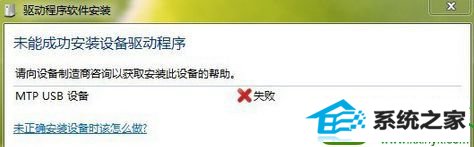
解决方法
1、打开手机当中的【设置】,进入【设置】界面;
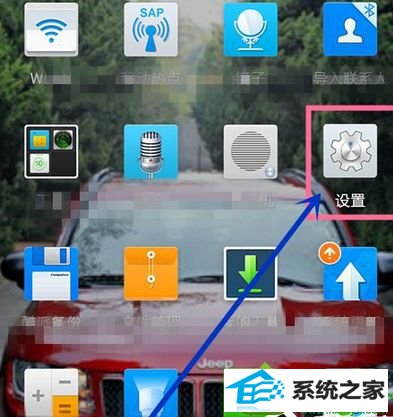
2、找到手机【设置】界面在下面找到【关于手机】点击进去;
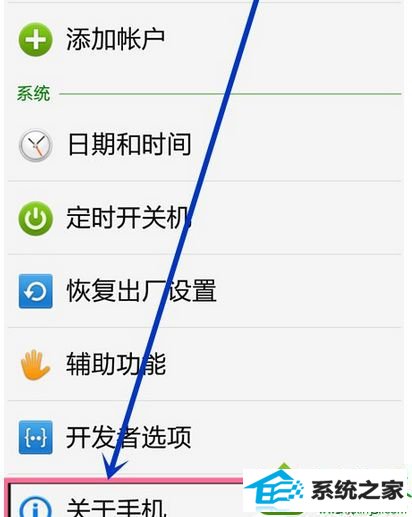
3、在【关于手机】界面找到【手机配置信息】点击进去;
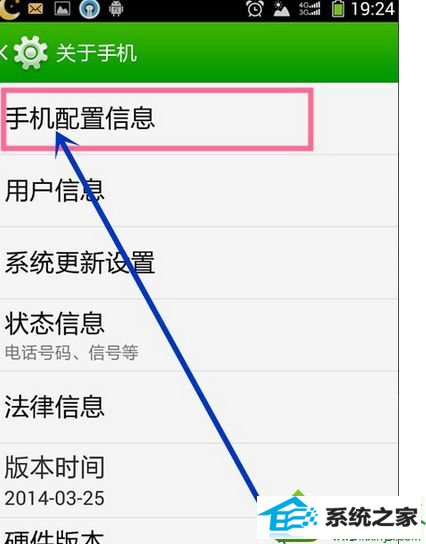
4、在【手机配置信息】界面找打【版本号】,连续点击版本号五次,直到提示(您已处于开发者模式,无需进行此操作)为止;
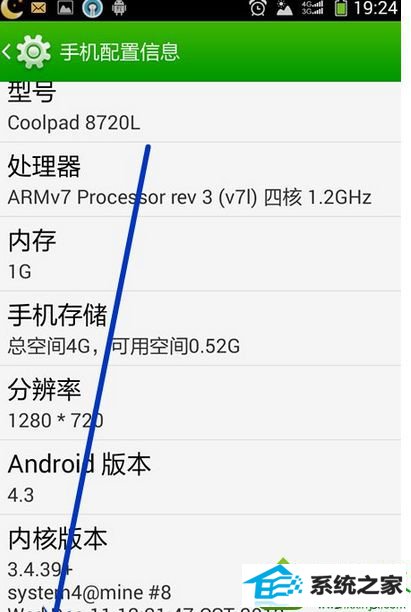
5、返回手机【设置】界面,找到【开发者选项】点击进去;

6、在【开发者选项】界面,找到【UsB调试】把后面的框打对勾。设置完之后,手机就可以重新连接到电脑上了。
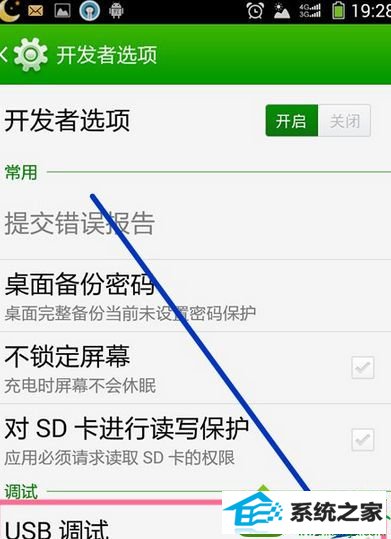
以上就是手机连接电脑的时候出现“MTp UsB设备安装失败”提示的解决办法,要使遇到一样的问题,可参考本教程来解决。
栏目专题推荐
系统下载排行
- 1萝卜家园win11免激活64位不卡顿优良版v2021.10
- 2萝卜家园Win7 旗舰装机版 2020.12(32位)
- 3深度系统 Ghost Win7 32位 安全装机版 v2019.06
- 4系统之家Win7 64位 珍藏装机版 2020.11
- 5深度系统 Ghost Xp SP3 稳定装机版 v2019.03
- 6萝卜家园Windows7 64位 热门2021五一装机版
- 7深度技术Win10 精选装机版64位 2020.06
- 8电脑公司win7免激活64位通用旗舰版v2021.10
- 9番茄花园Windows10 32位 超纯装机版 2020.06
- 10电脑公司Win10 完整装机版 2021.03(32位)
